Хотите узнать, как лучше контролировать движение объектов в созданном ИИ-видео? Функция Motion Brush в Runway может вам помочь.
Motion Brush — одна из многих расширенных функций, доступных в Runway. Она разработана, чтобы позволить пользователям задавать движения определенных элементов в своих видеороликах, созданных Runway. Она может давать потрясающие результаты, которые обычно нужны дизайнерам или креативным режиссерам.
Но из-за его сложности новые пользователи могут не знать, как им пользоваться. Если вы также один из пользователей Runway , которые испытывают трудности с использованием Motion Brush, то это руководство — то, что вам нужно. Это руководство содержит простые инструкции по использованию Runway Motion Brush. Читайте дальше, чтобы узнать их!
Что такое Motion Brush в Runway?
Сначала введение. Как следует из названия, Motion Brush — это функция Runway , которая разработана вокруг движения и перемещения. Она доступна с моделью Gen-2 .
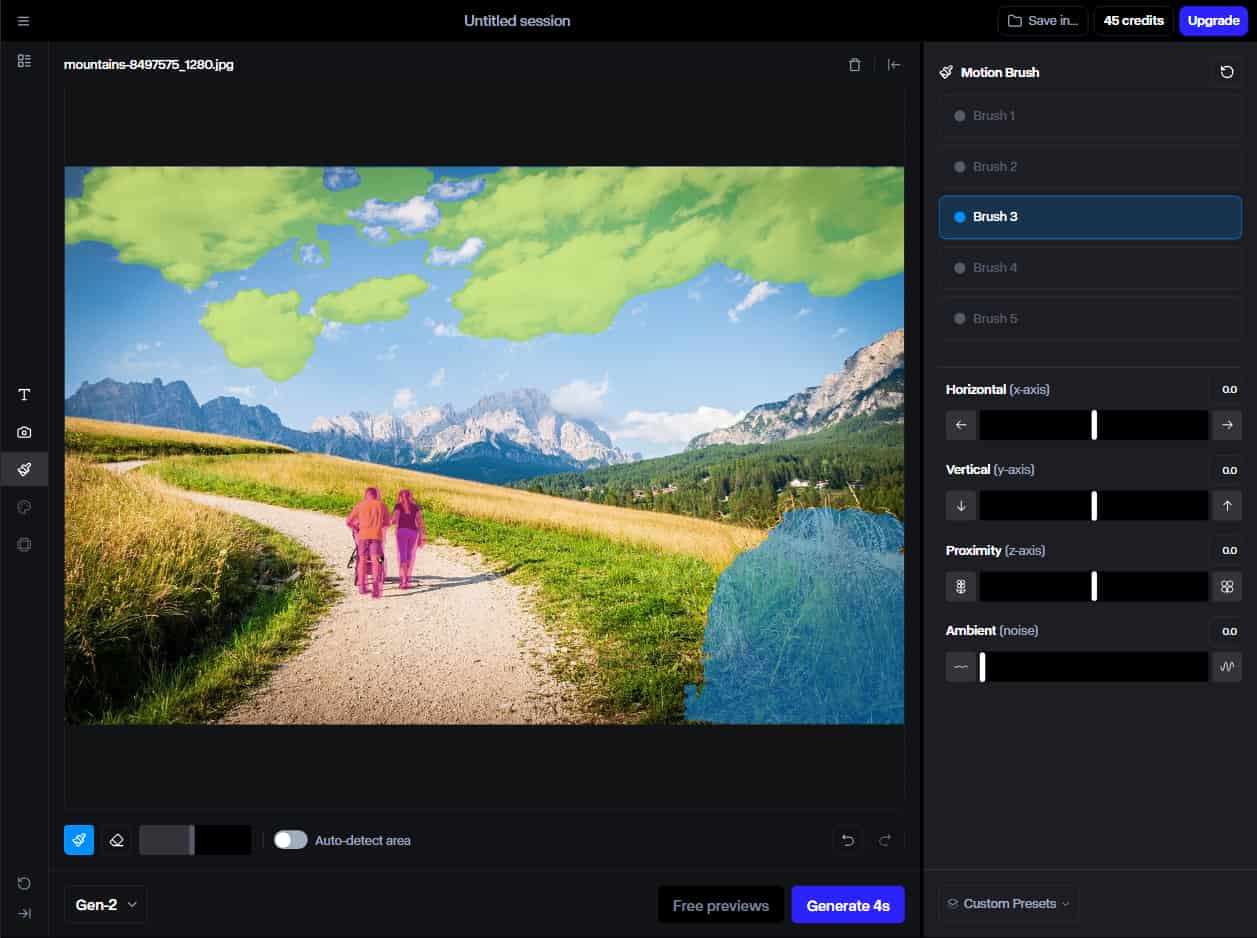
Motion Brush от Runway позволяет пользователям по сути рисовать поверх элементов и объектов на фотографии, которые они хотят видеть движущимися (как будто они используют волшебную кисть), а затем Runway заставляет эти части двигаться. Более того, его функция multi-motion brush позволяет вам выбирать различные элементы и назначать им различные движения.
| Изображение с применением функции Runway's Motion Brush | Выходное видео |
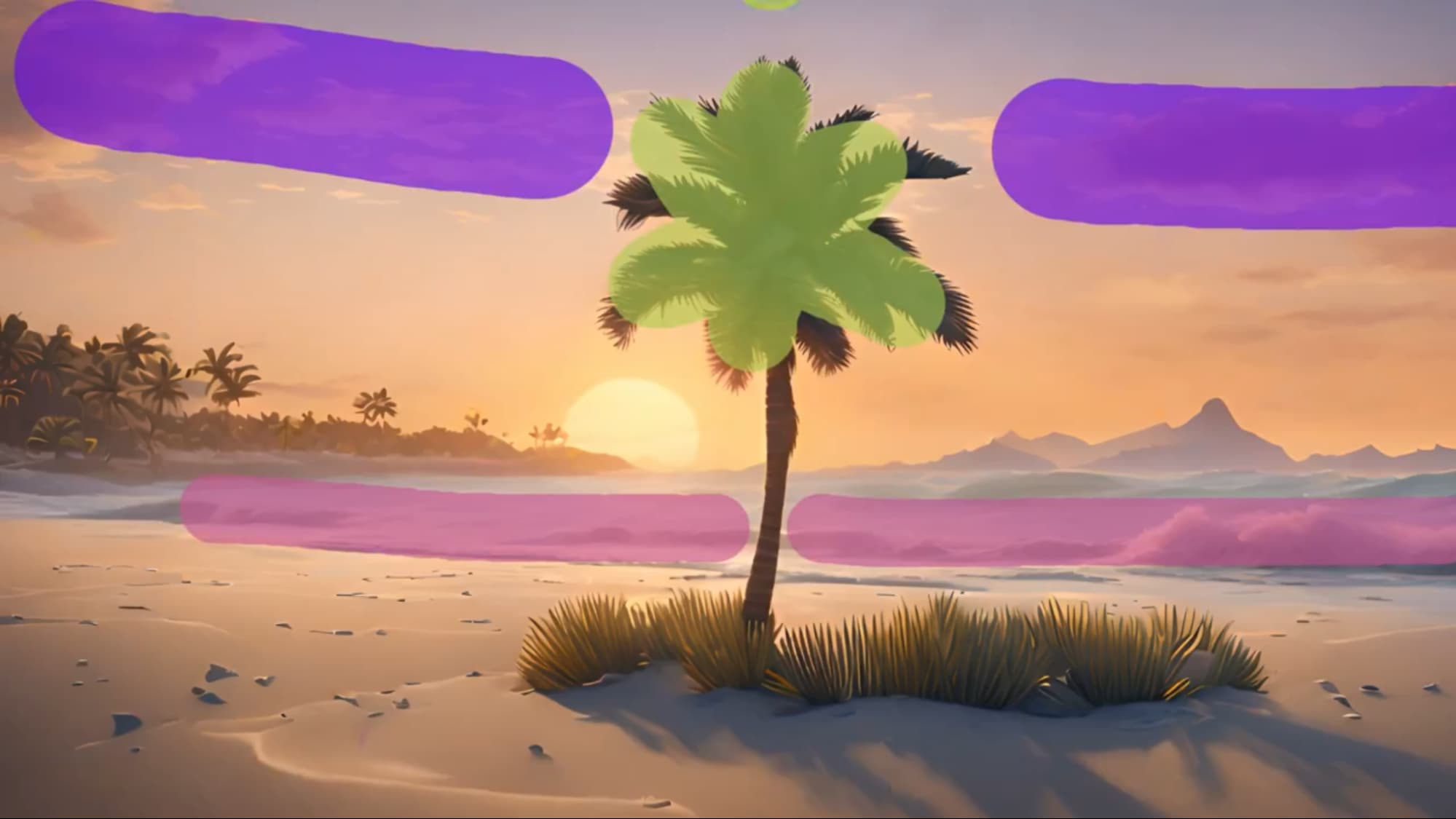 |
С помощью Motion Brush вы можете вдохнуть жизнь в статические изображения, получив удивительно реалистичные результаты. Вы можете заставить облака или туман медленно плыть по ландшафту или ряд животных, повернутых мордами в разные стороны.
Как использовать Motion Brush в Runway
Motion Brush может многое предложить, но если вы раньше им не пользовались, вы можете быть осторожны или смущены тем, как максимально эффективно использовать этот инструмент. Имея это в виду, вот полное пошаговое руководство по использованию Motion Brush в Runway, с простыми инструкциями, идеально подходящими для новичков.
Шаг 1: Перейдите на панель инструментов Runway и найдите Motion Brush.
Сначала вам необходимо войти в Runway , перейти на панель управления и нажать «Начать новый сеанс».
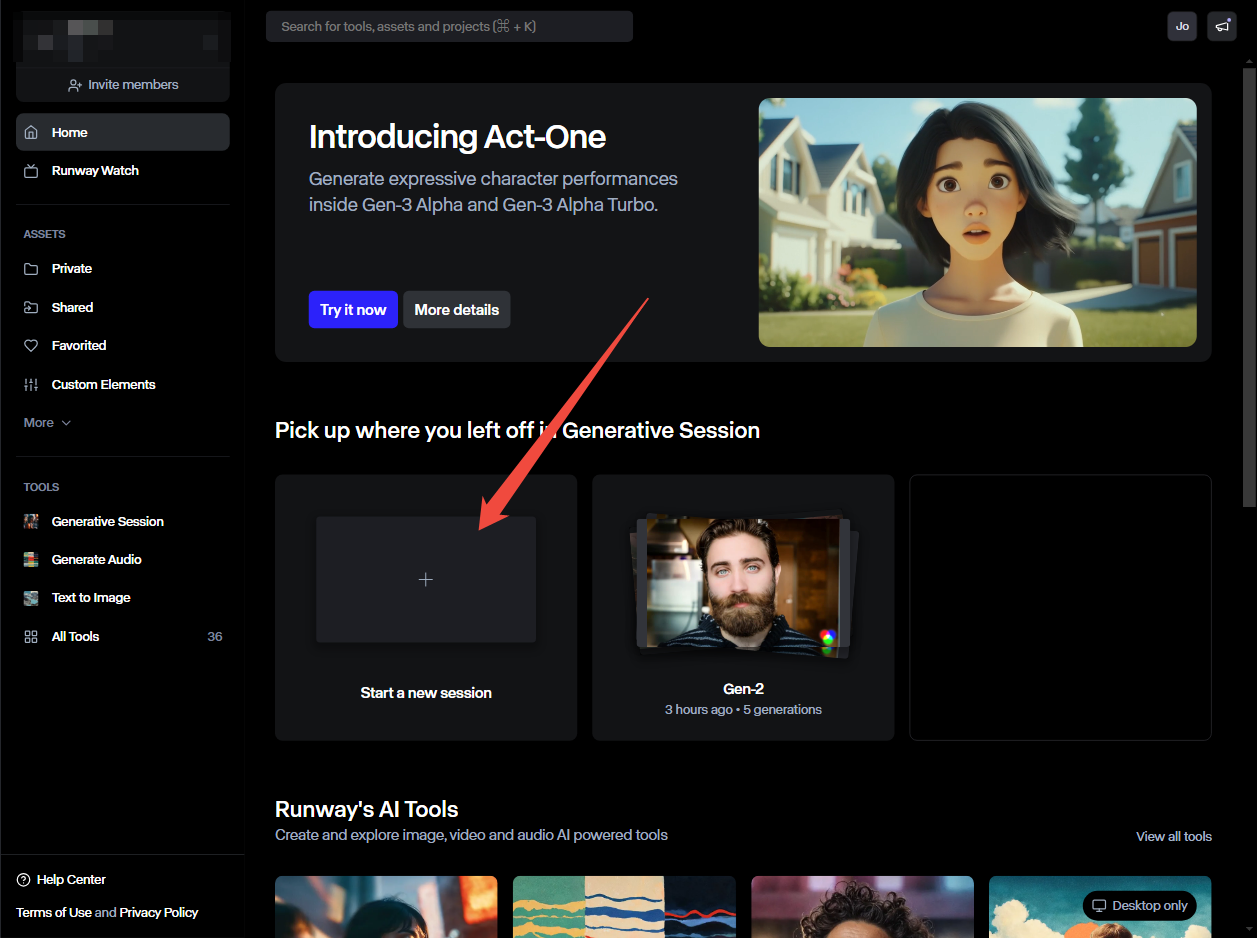
Затем выберите Gen-2 в качестве рабочей модели, а затем выберите Motion Brush.
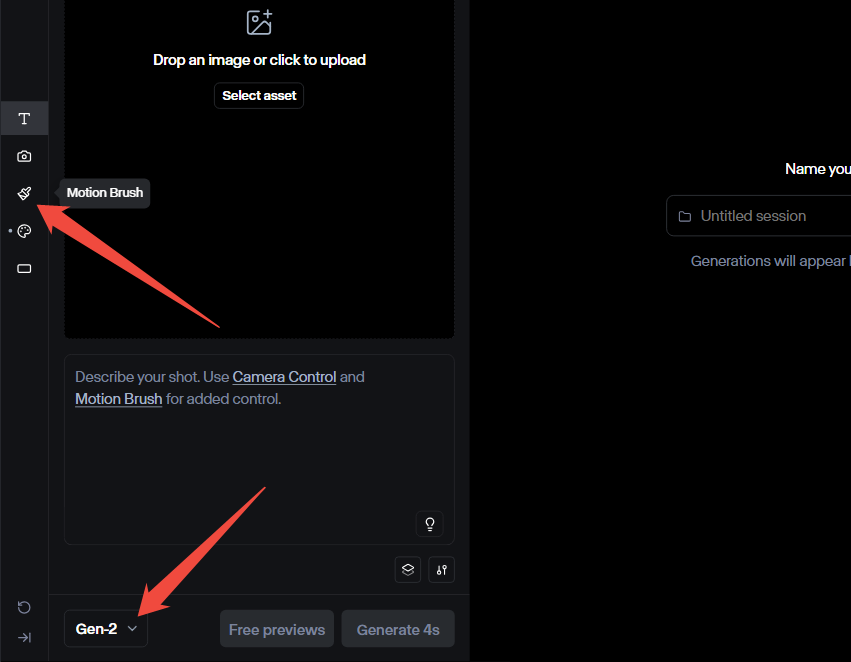
Шаг 2: Загрузите изображение
Вы можете либо загрузить свое собственное изображение, нажав кнопку «Загрузить файл» или перетащив и сбросив изображение в окно, либо вы можете использовать возможности преобразования текста в изображение Runway, чтобы создать собственное изображение из подсказки. Выбор за вами.
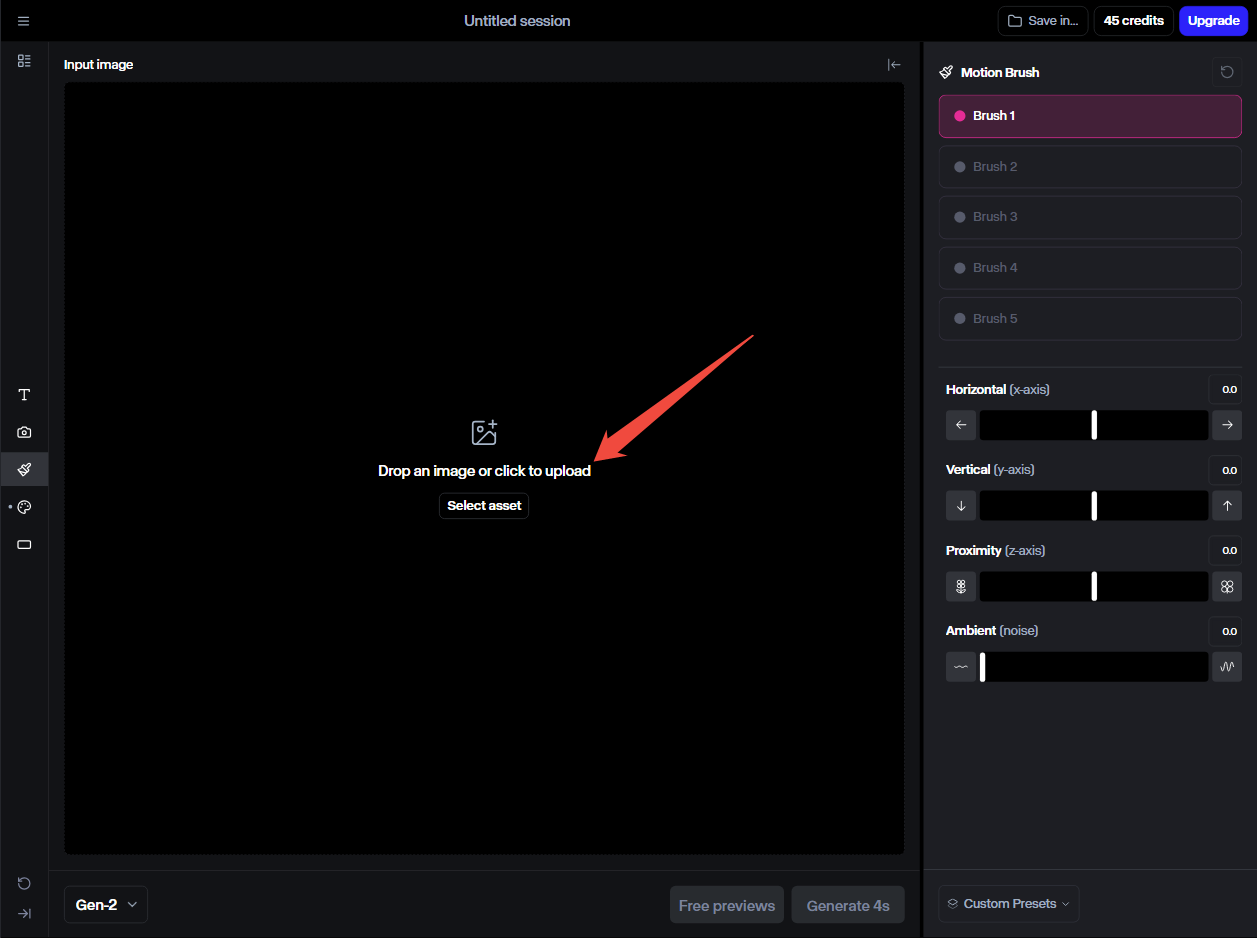
Шаг 3: Используйте кисти, чтобы выбрать элементы для перемещения.
После загрузки изображения используйте кисть, чтобы выделить элементы или предметы, которые вы хотите видеть движущимися.
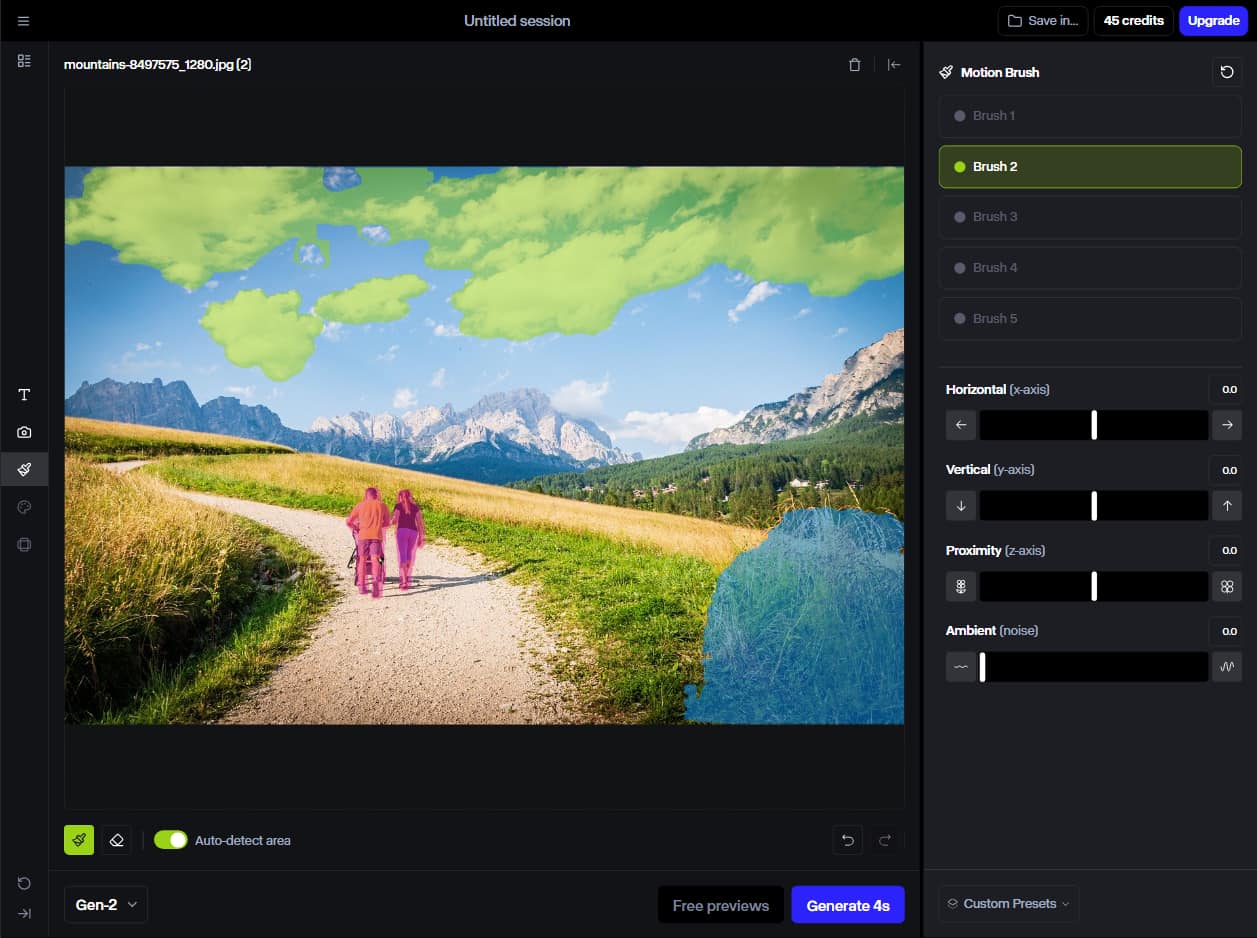
Runway предлагает пять кистей для движений, что позволяет выбрать пять различных областей для применения различных движений.
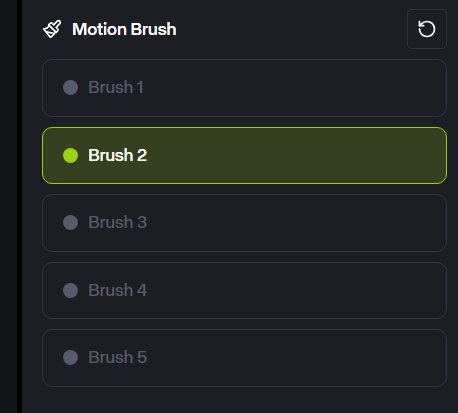
Каждая кисть имеет регулируемый размер. А опция автоматического определения области поможет вам мгновенно выбрать элемент, не тратя время на рисование области вручную.
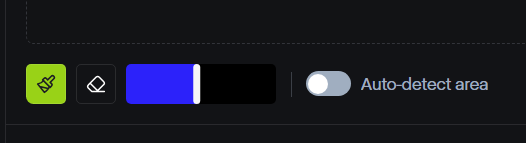
Шаг 4: Задайте направление и скорость движения.
Выбрав часть изображения, которую вы хотите заставить двигаться с помощью кисти движения, вы можете использовать три ползунка в правом нижнем углу экрана, чтобы задать стиль движения.
Есть ползунок Horizontal для движения из стороны в сторону, ползунок Vertical для движения вверх и вниз и ползунок Proximity для движения к камере или от нее. Есть также ползунок Ambient (шум), который позволяет добавлять случайность к вышеуказанным движениям для имитации естественных движений. Отрегулируйте каждый ползунок по желанию.
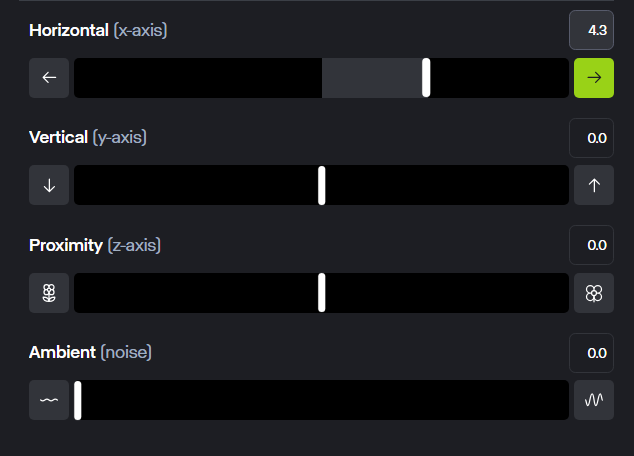
Обратите внимание, что чем дальше вы выдвигаете каждый ползунок, тем быстрее будет движение. Так что, если вы хотите увидеть, как что-то движется вправо очень быстро, сдвиньте горизонтальный ползунок вправо до упора.
А если на предыдущем шаге вы использовали несколько кистей, вам нужно будет задать эти параметры движения для каждой кисти.
Шаг 5: Создайте и посмотрите/поделитесь видео
Когда вы зафиксировали области, которые хотите видеть движущимися, и установили желаемую скорость и направление движения, просто нажмите кнопку «Сгенерировать», чтобы подтвердить изменения и сгенерировать видео именно так, как вы задумали. Затем вы можете смотреть, загружать или делиться анимированными изображениями по своему усмотрению.
Как Motion Brush может помочь вам в Runway
Motion Brush — полезный инструмент для многих разных пользователей, включая тех, кто намерен использовать его как в повседневной жизни, так и в профессиональной сфере. Вот несколько примеров использования этого интуитивного инструмента для генерации видео на основе ИИ.
Художники и творцы
Те, кто обладает художественным или творческим складом ума, могут найти множество применений для Runway Motion Brush. Вы можете использовать ее, например, чтобы оживить свой собственный графический дизайн, фотографии или даже иллюстрации, добавив движение и энергию любым элементам или сегментам, которые вы пожелаете.
Бизнес-пользователи
Существует множество возможных бизнес-применений для Motion Brush. Бренды могут захотеть использовать его для создания демонстраций продукта, например, для демонстрации нового дизайна автомобиля, едущего по дороге, или продукта в движении. Или вы можете использовать его для создания живых рекламных видеороликов.
Повседневное использование
Обычный пользователь также может получить удовольствие, экспериментируя с Runway Motion Brush и используя его для оживления своих личных фотографий и изображений, например, анимируя старые фотографии из путешествий или семейные снимки, чтобы поделиться ими в Интернете или с друзьями и другими близкими.
Попробуйте модель Runway на Pollo AI
Вы можете получить доступ и использовать видеогенератор Runway AI на его собственной выделенной платформе, но это не единственный вариант. Runway также доступен как одна из выбираемых моделей AI на платформе генерации видео Pollo AI .

Для непосвященных, Pollo AI — ведущий универсальный генератор видео AI . Он способен создавать реалистичные, подробные и высококачественные видео AI из текстовых подсказок, неподвижных изображений или даже видео в качестве основы . Он также предлагает шаблоны, специальные эффекты и инструмент улучшения видео на базе AI .
Чтобы добавить творческой свободы, Pollo AI предлагает несколько моделей на выбор, когда вы пытаетесь использовать эти инструменты. Модели, которые вы можете выбрать, включают Runway и другие известные модели, такие как Kling , Hailuo , Vidu , Luma , PixVerse и другие.
Протестируйте его сегодня и насладитесь легким доступом к Runway через Pollo AI.
Аутро
В целом, с помощью Runway Motion Brush вы можете оживить неподвижные изображения, как по волшебству. Это полезный инструмент для таких людей, как художники и дизайнеры, и не забывайте, что вы можете легко получить доступ и использовать модель Runway в Pollo AI, а также использовать мощь многих других инструментов, шаблонов и возможностей генерации видео с помощью AI в Pollo AI.
Часто задаваемые вопросы
Что делает Motion Brush в Runway?
Motion Brush — это, по сути, инструмент, позволяющий вам заставлять статические изображения двигаться. Вы можете рисовать поверх частей изображения, которые вы хотите настроить для их движений, а генеративная модель ИИ, которая управляет Runway, анимирует их так, как вы ожидаете.
Могу ли я использовать RunwayML бесплатно?
Да, доступна бесплатная версия Runway , поэтому вы можете протестировать эту платформу и попробовать некоторые из ее различных генеративных инструментов и функций, не тратя при этом никаких денег.
Есть ли у Runway Gen 3 функция Motion Brush?
Нет, версия Runway Gen-3 не предлагает доступ к инструменту Motion Brush. В настоящее время он доступен только в модели Gen-2 .
Существуют ли другие инструменты для создания видео на базе ИИ, предлагающие функцию Motion Brush?
Да, популярный видеогенератор на основе искусственного интеллекта Kling AI предлагает инструмент Motion Brush, и у нас есть руководство по использованию Motion Brush в Kling AI.
Кроме того, Pollo AI имеет функцию Motion Brush , позволяющую настраивать движения элементов в вашем видео.
Как управлять определенными областями с помощью Motion Brush?
С помощью инструмента Runway Motion Brush вы можете просто провести кистью по тем областям изображения, которые вы хотите видеть движущимися в вашем направлении. Он предлагает более точные элементы управления, позволяющие вам задать направление и скорость перемещения элементов по горизонтали, вертикали, а также их близость к экрану.